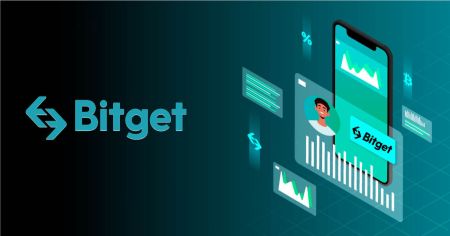Jak se přihlásit do Bitget
Bitget je renomovaná platforma pro výměnu kryptoměn, která obchodníkům poskytuje bezpečné a efektivní prostředí pro obchodování s digitálními aktivy. Jakmile úspěšně zaregistrujete účet, přihlášení je dalším nezbytným krokem k přístupu k účtu a zahájení obchodování. Tato příručka vás provede procesem přihlášení a zajistí hladký a bezpečný vstup do vašeho účtu Bitget.
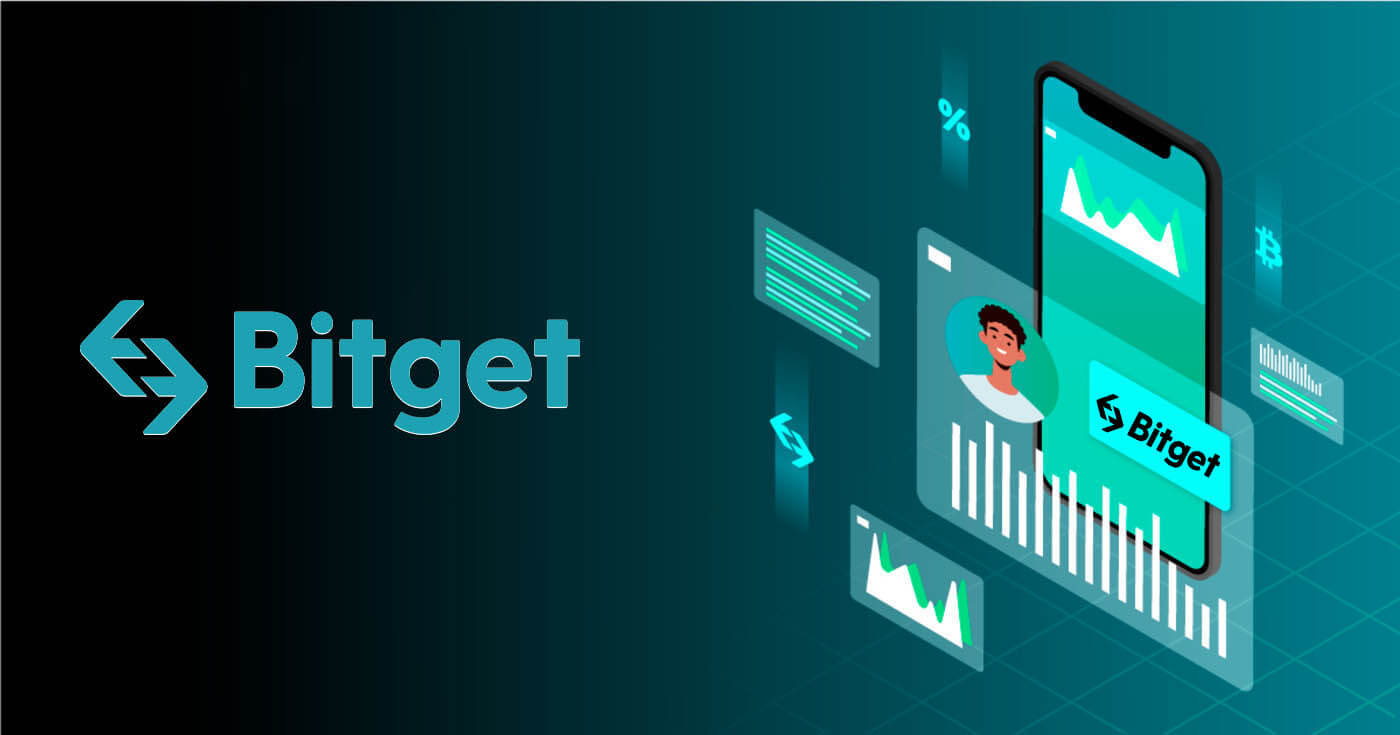
Jak se přihlásit do Bitget
Jak se přihlásit do Bitget pomocí e-mailu nebo telefonního čísla
Ukážu vám, jak se přihlásit do Bitget a začít obchodovat v několika jednoduchých krocích.Krok 1: Zaregistrujte se pro účet Bitget
Chcete-li začít, můžete se přihlásit k Bitget, musíte se zaregistrovat pro bezplatný účet. Můžete to udělat tak, že navštívíte web Bitget a kliknete na „ Zaregistrovat se “.
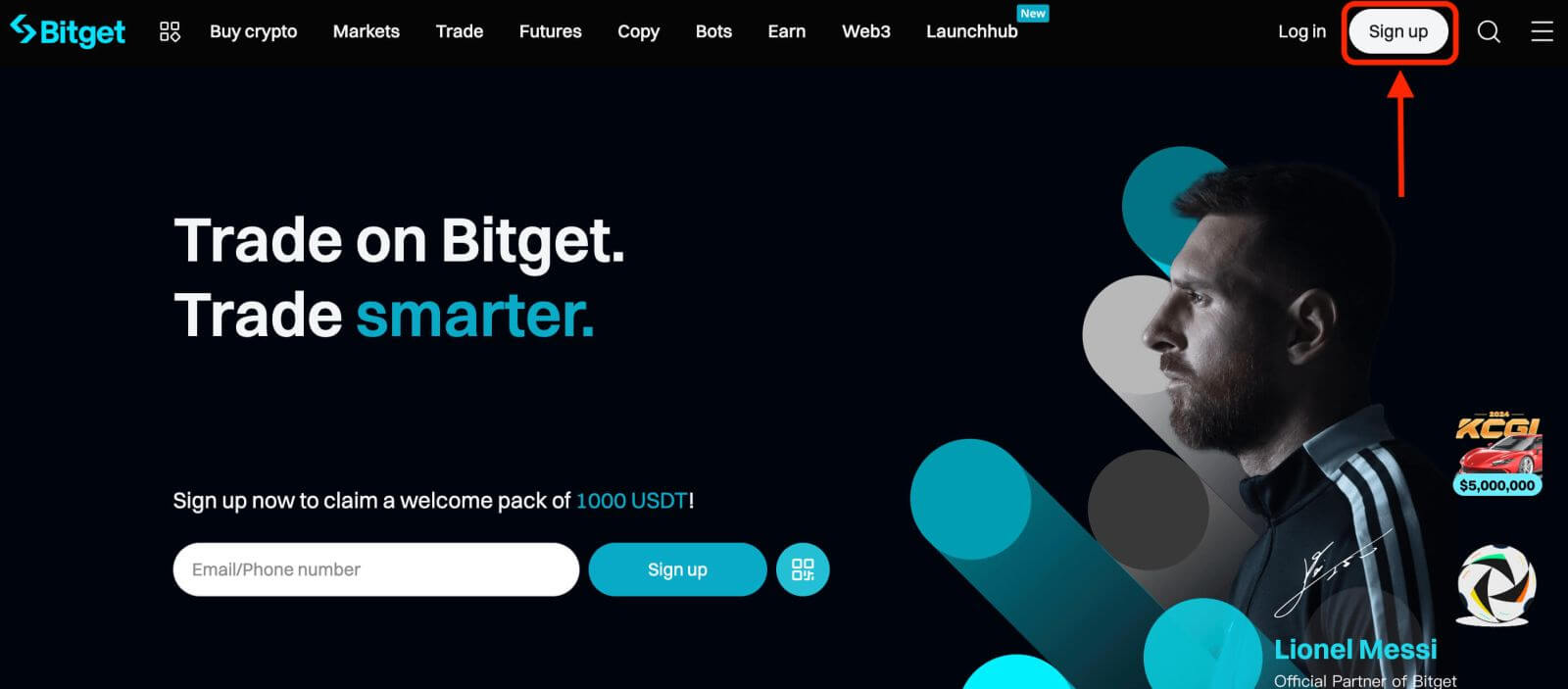
Krok 2: Přihlaste se ke svému účtu
Jakmile jste si zaregistrovali účet, můžete se přihlásit do Bitget kliknutím na tlačítko " Přihlásit se ". Obvykle se nachází v pravém horním rohu webové stránky.
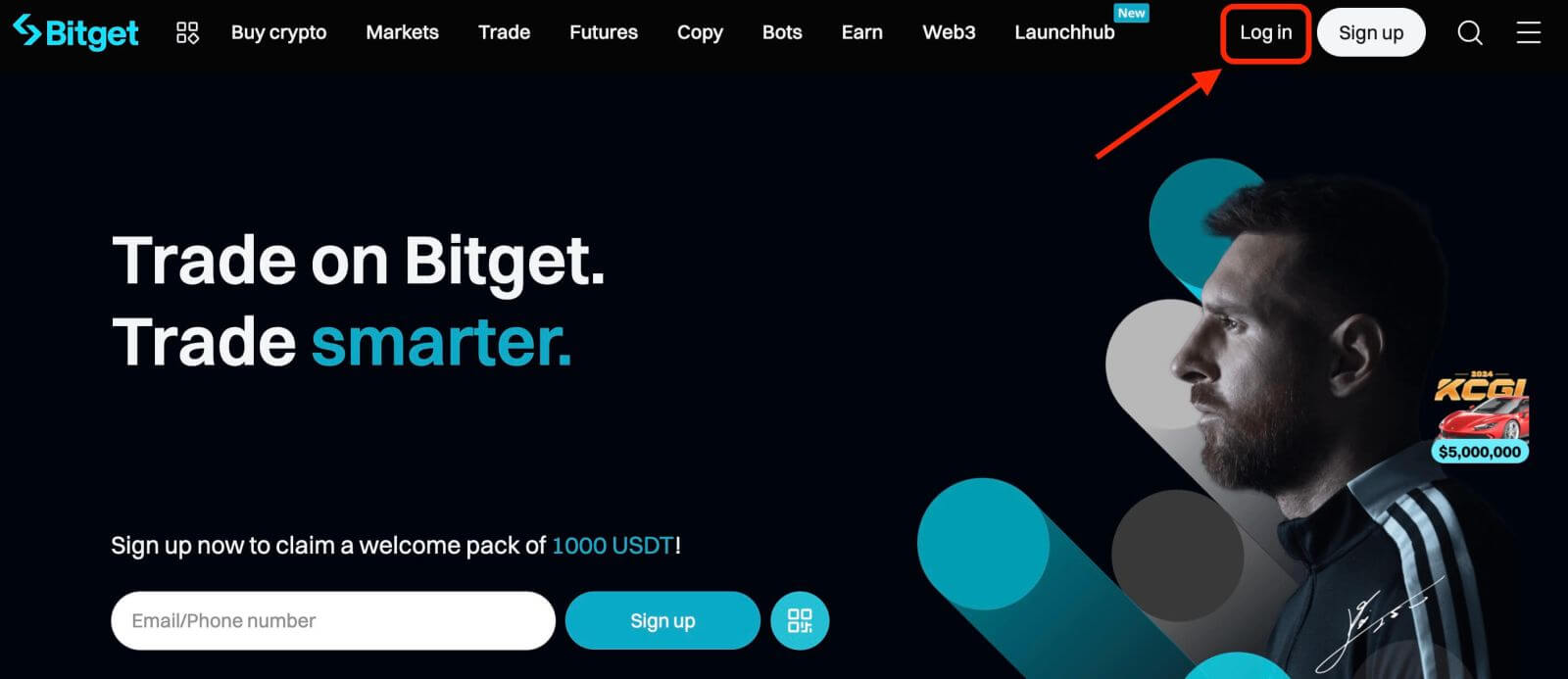
Zobrazí se přihlašovací formulář. Budete vyzváni k zadání přihlašovacích údajů, které zahrnují vaši registrovanou e-mailovou adresu nebo telefonní číslo a heslo. Ujistěte se, že jste tyto informace zadali přesně.
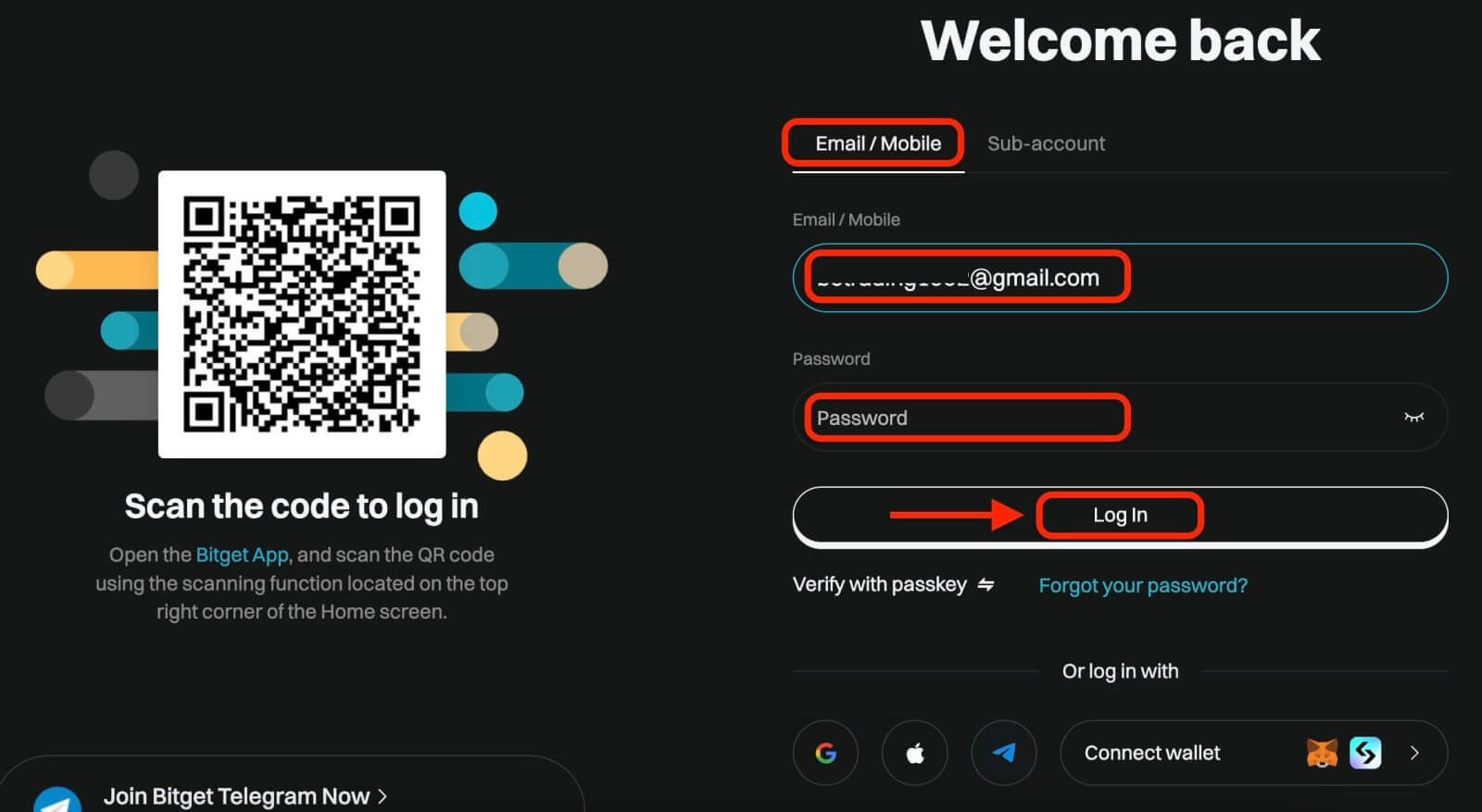
Krok 3: Dokončete hádanku a zadejte číselný e-mailový ověřovací kód
Jako další bezpečnostní opatření můžete být požádáni o dokončení hádanky. Tímto potvrzujeme, že jste lidský uživatel, nikoli robot. Dokončete hádanku podle pokynů na obrazovce.
Krok 4: Začněte obchodovat
Gratulujeme! Úspěšně jste se přihlásili do Bitget pomocí svého účtu Bitget a uvidíte svůj řídicí panel s různými funkcemi a nástroji.
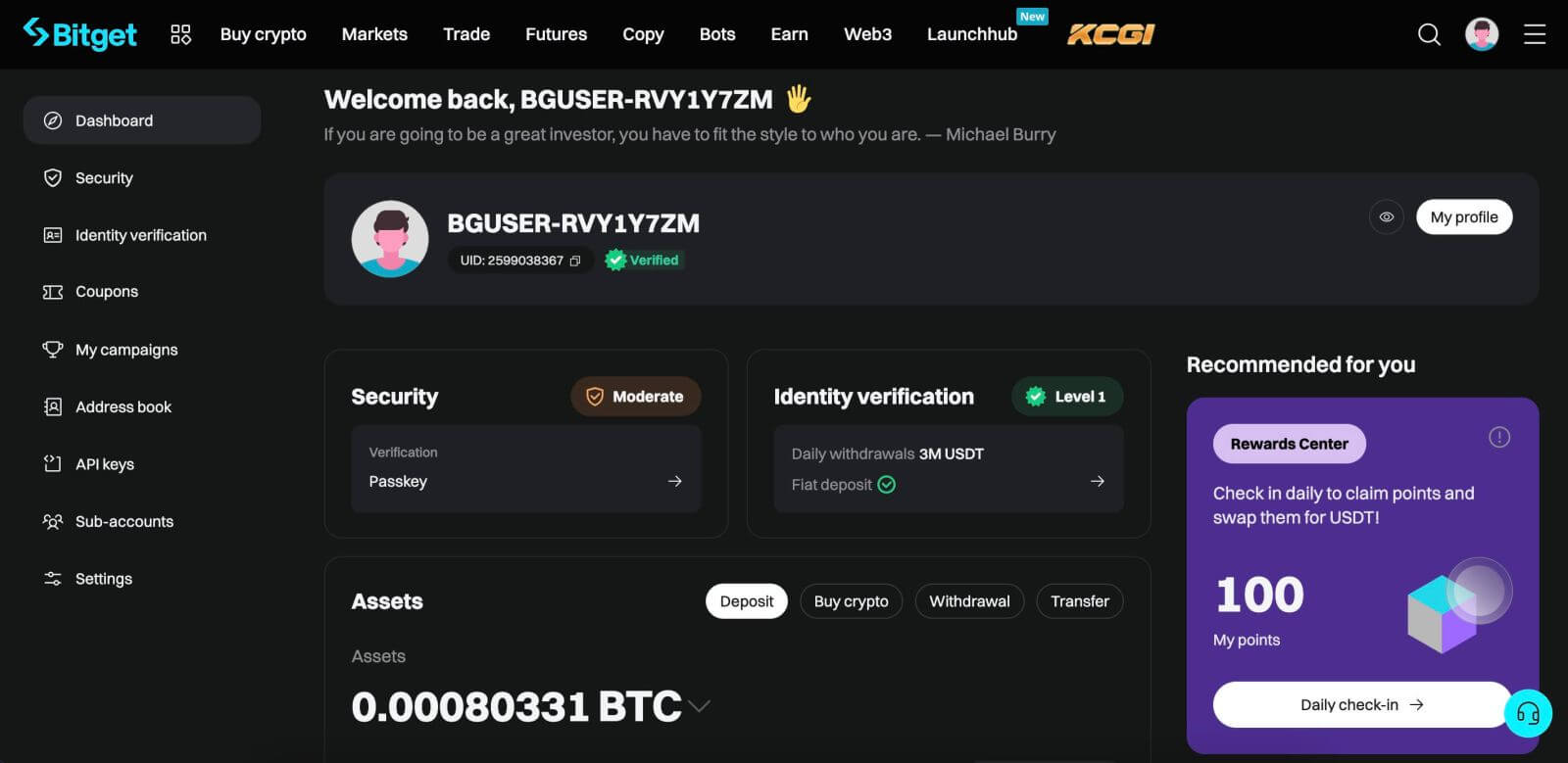
Jak se přihlásit k Bitget pomocí Google, Apple, MetaMask nebo Telegram
Bitget nabízí pohodlí přihlášení pomocí účtu na sociálních sítích, zjednodušuje proces přihlašování a poskytuje alternativu k tradičním přihlášením založeným na e-mailu.- Jako příklad používáme účet Google. Na přihlašovací stránce klikněte na [ Google ].
- Pokud ještě nejste přihlášeni ke svému účtu Google ve webovém prohlížeči, budete přesměrováni na přihlašovací stránku Google.
- Pro přihlášení zadejte přihlašovací údaje k účtu Google (e-mailovou adresu a heslo).
- Udělte BitZískejte potřebná oprávnění pro přístup k informacím o vašem účtu Google, budete-li vyzváni.
- Po úspěšném přihlášení pomocí účtu Google vám bude udělen přístup k účtu Bitget.
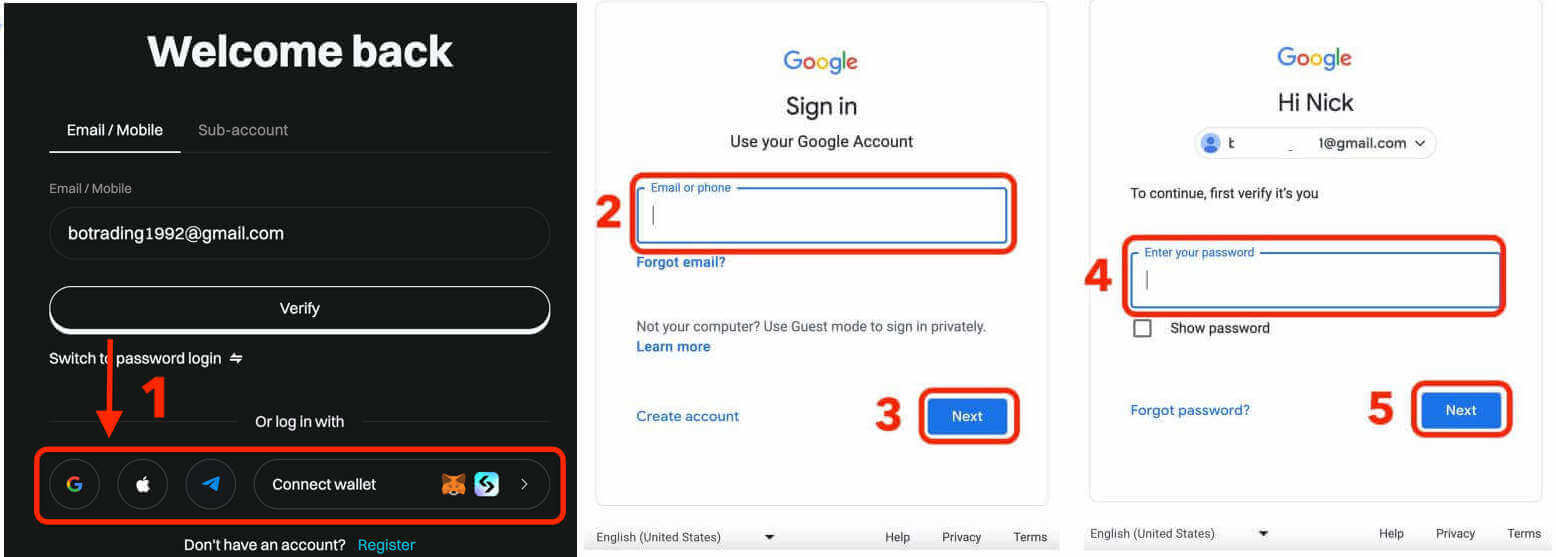
Jak se přihlásit do aplikace Bitget
Bitget také nabízí mobilní aplikaci, která vám umožní přístup k vašemu účtu a obchodování na cestách. Aplikace Bitget nabízí několik klíčových funkcí, díky kterým je mezi obchodníky oblíbená. Krok 1: Stáhněte si zdarma aplikaci Bitget z obchodu Google Play nebo App Store a nainstalujte ji do svého zařízení.
Krok 2: Po stažení aplikace Bitget aplikaci otevřete.
Krok 3: Poté klepněte na [ Začínáme ].
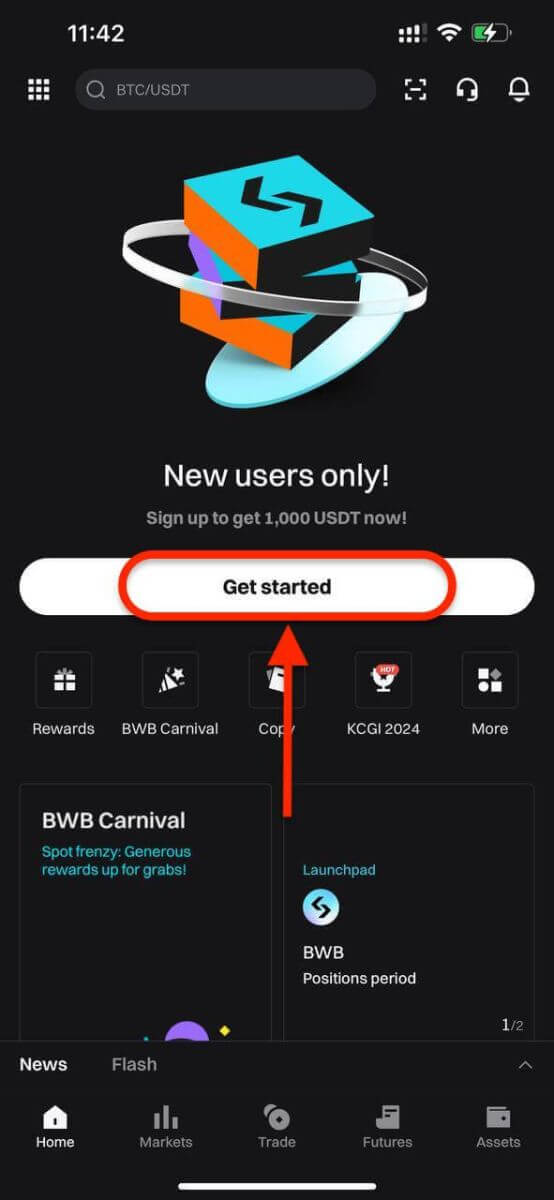
Krok 4: Zadejte své mobilní číslo nebo e-mailovou adresu na základě vašeho výběru. Poté zadejte heslo k účtu.
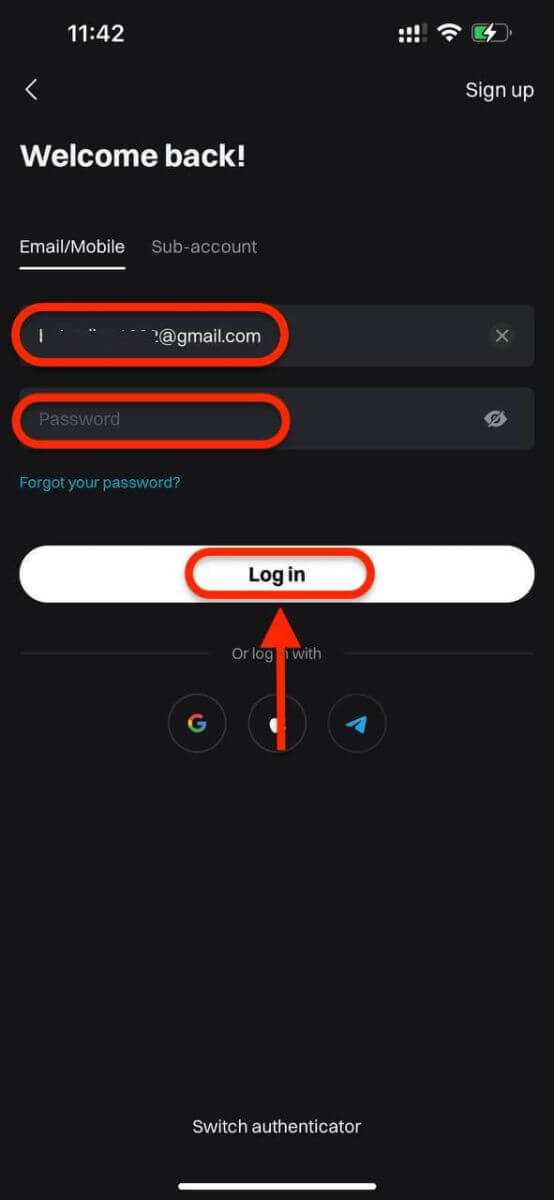
Krok 5: To je ono! Úspěšně jste se přihlásili do aplikace Bitget.

Dvoufaktorová autentizace (2FA) na Bitget Login
Bitget upřednostňuje zabezpečení jako nejvyšší prioritu. Pomocí aplikace Google Authenticator přidává další vrstvu zabezpečení, která chrání váš účet a zabraňuje potenciální krádeži majetku. Tento článek poskytuje průvodce pro závazné dvoufázové ověření Google (2FA).
Proč používat Google 2FA
Google Authenticator, aplikace od společnosti Google, implementuje dvoufázové ověření pomocí časově založených jednorázových hesel. Generuje 6místný dynamický kód, který se obnovuje každých 30 sekund, přičemž každý kód lze použít pouze jednou. Po propojení budete tento dynamický kód potřebovat pro činnosti, jako je přihlašování, výběry, vytváření API a další.
Jak svázat Google 2FA
Aplikaci Google Authenticator si můžete stáhnout z Google Play Store a Apple App Store. Přejděte do obchodu a vyhledejte aplikaci Google Authenticator a stáhněte si ji.Pokud již aplikaci máte, pojďme se podívat, jak ji propojit s vaším účtem Bitget.
Krok 1: Přihlaste se ke svému účtu Bitget. Klikněte na avatar v pravém horním rohu a v rozevírací nabídce vyberte Zabezpečení .
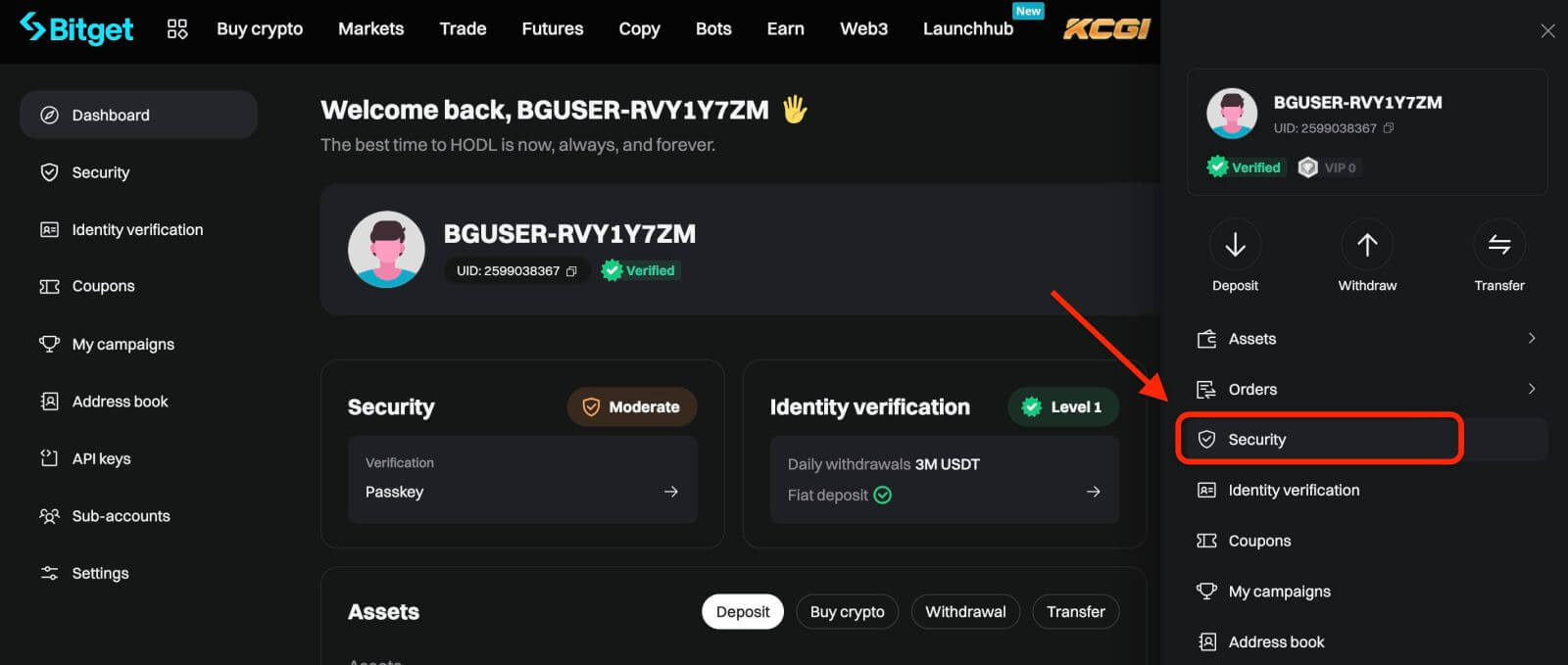
Krok 2: Najděte Nastavení zabezpečení a klikněte na „Konfigurovat“ v aplikaci Google Authenticator.
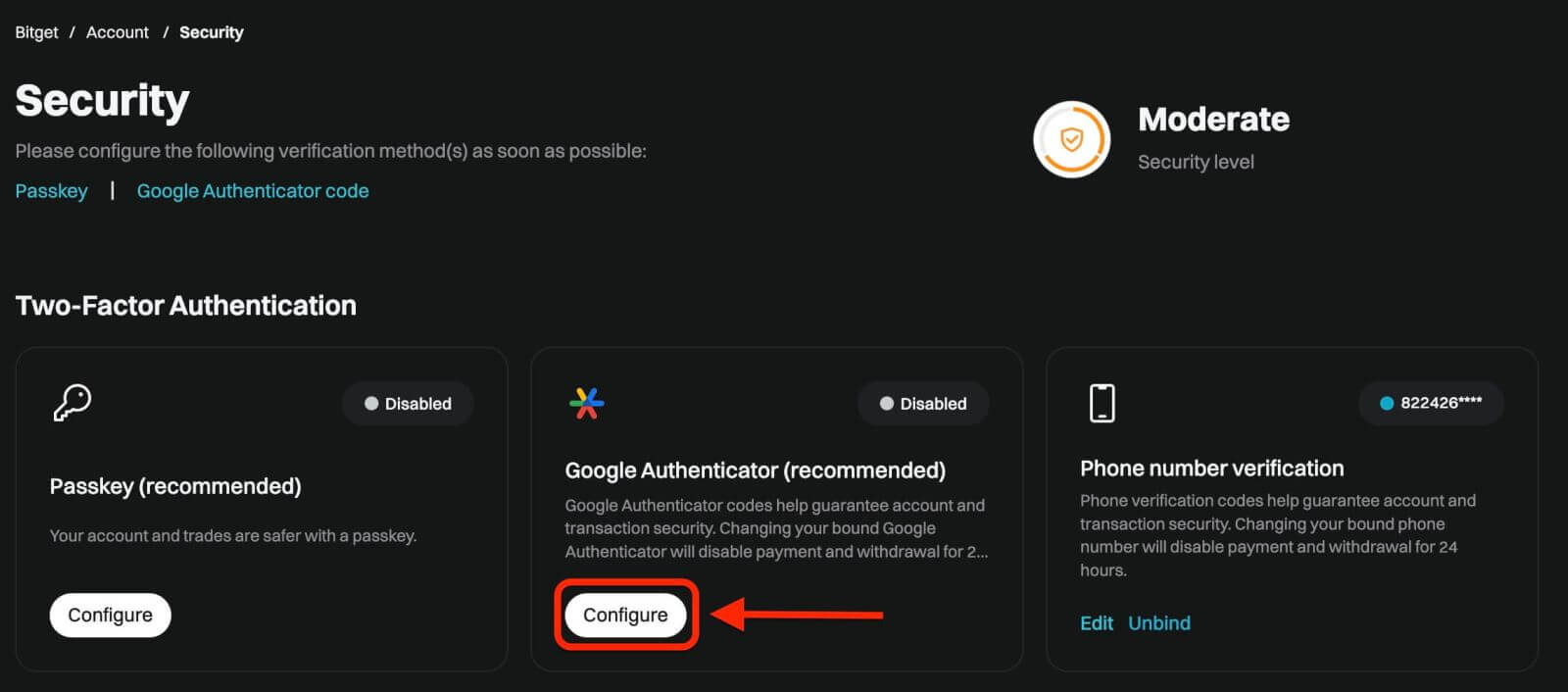
Krok 3: Dále uvidíte stránku níže. Zaznamenejte si tajný klíč Google a uložte jej na bezpečném místě. Budete jej potřebovat k obnovení svého Google 2FA, pokud ztratíte telefon nebo omylem smažete aplikaci Google Authenticator.
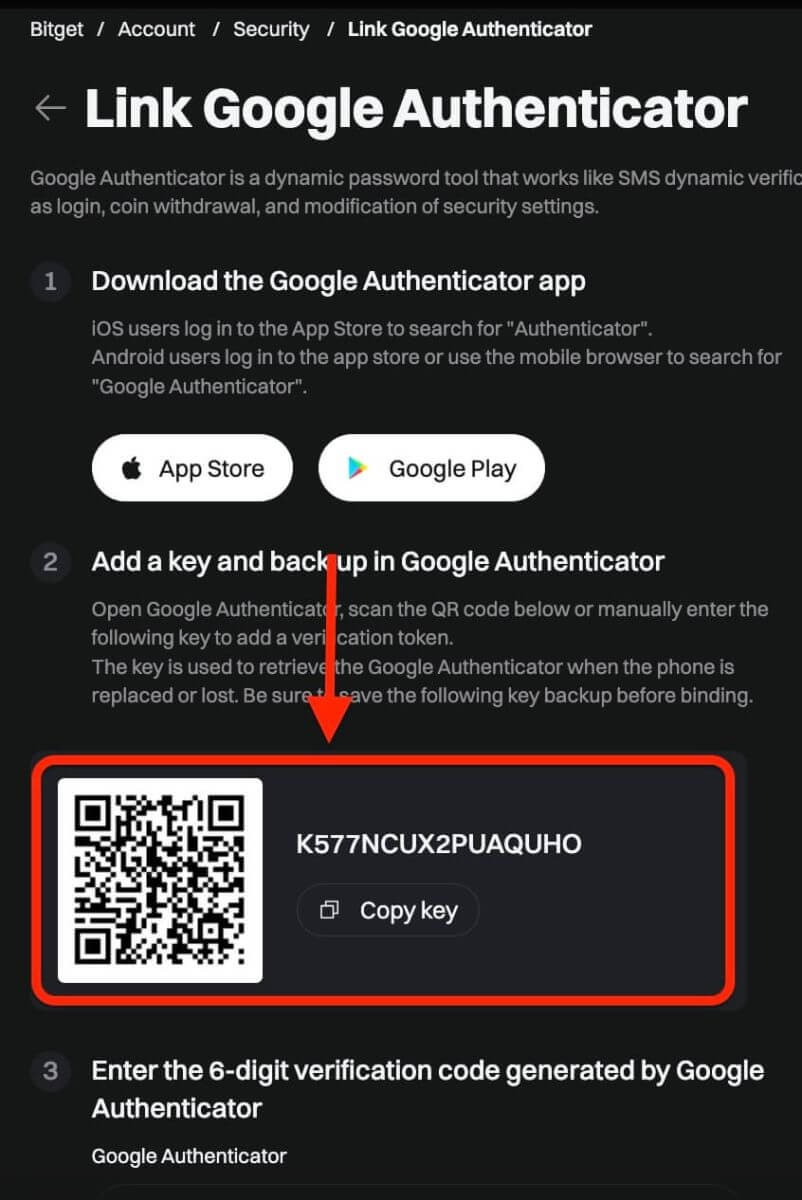
Krok 4: Po uložení tajného klíče otevřete v telefonu aplikaci Google Authenticator
1) Kliknutím na ikonu „+“ přidejte nový kód. Kliknutím na Skenovat čárový kód otevřete fotoaparát a naskenujte kód. Nastaví Google Authenticator pro Bitget a začne generovat 6místný kód.
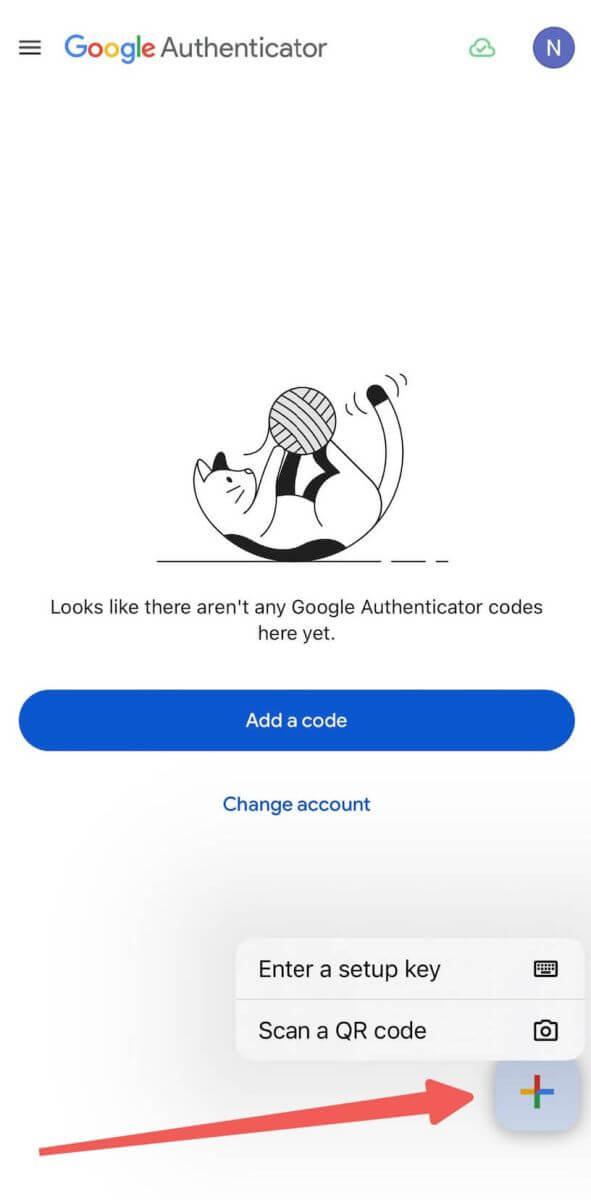
2) Naskenujte QR kód nebo ručně zadejte následující klíč a přidejte ověřovací token.
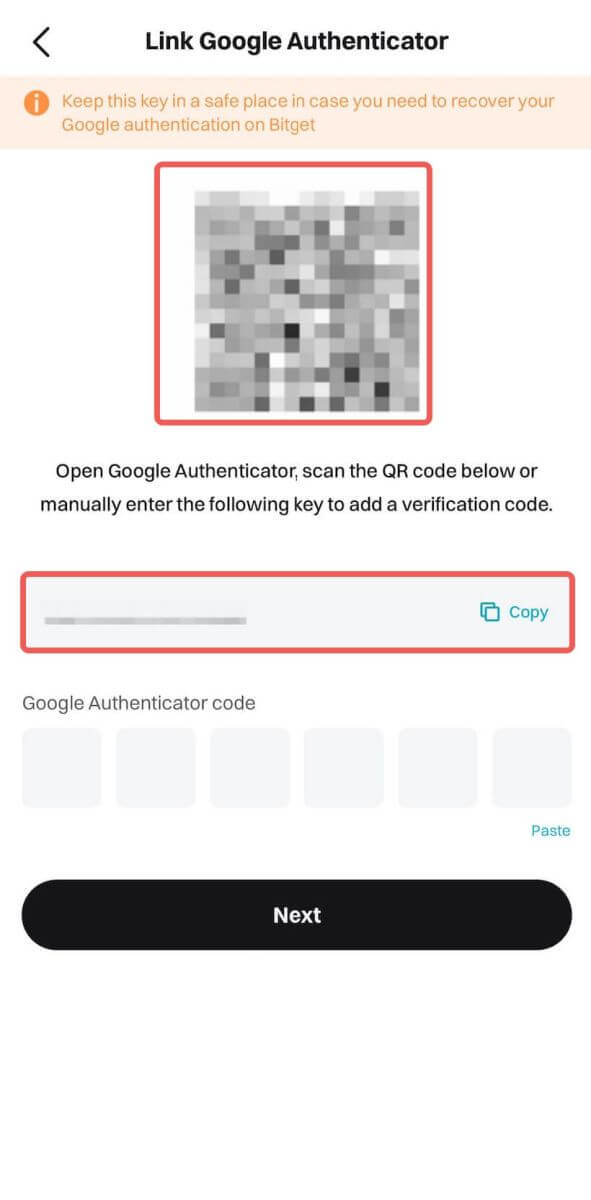
Poznámka: Pokud jsou vaše aplikace Bitget APP a GA na stejném telefonním zařízení, je obtížné naskenovat QR kód. Proto je nejlepší zkopírovat a zadat klíč nastavení ručně.
Krok 5: Nakonec zkopírujte a zadejte nový 6místný ověřovací kód v aplikaci Google Authenticator.
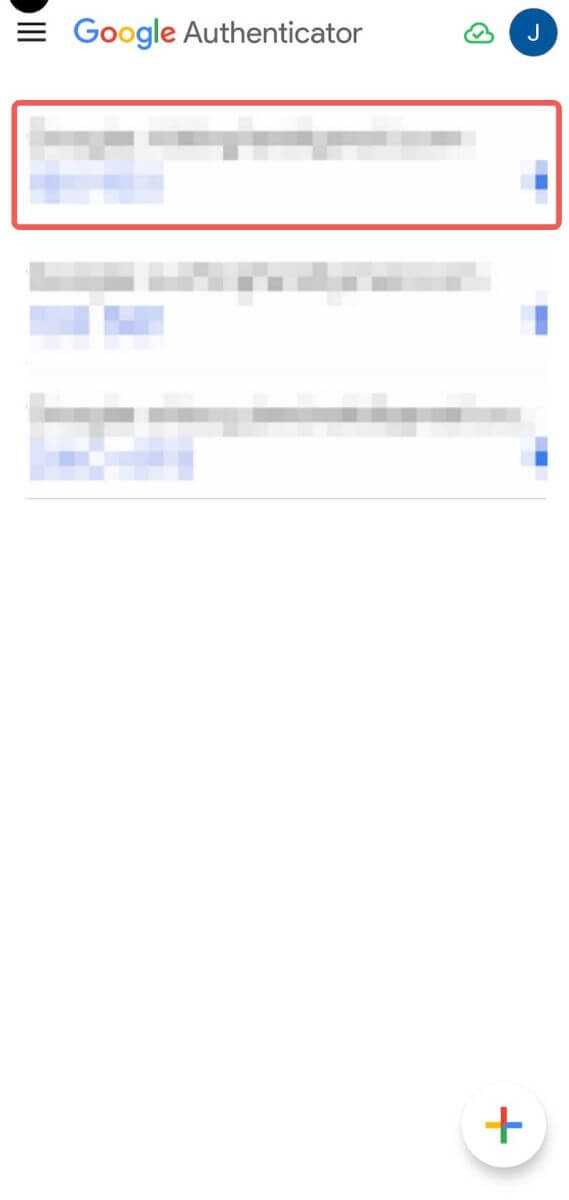
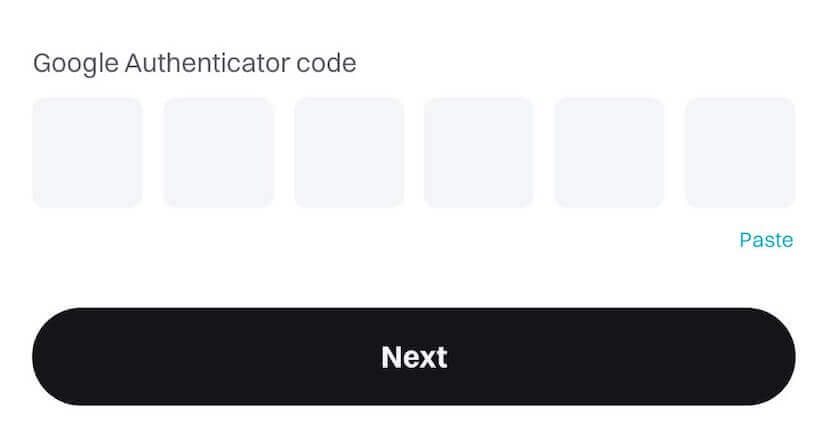
A nyní jste úspěšně propojili Google Authentication (GA) se svým účtem Bitget.
- Uživatelé musí zadat ověřovací kód pro procesy přihlášení, obchodování a výběru.
- Neodstraňujte Google Authenticator z telefonu.
- Zajistěte správné zadání kódu dvoufázového ověření Google. Po pěti po sobě jdoucích nesprávných pokusech bude dvoufázové ověření Google na 2 hodiny uzamčeno.
Jak resetovat heslo Bitget
Pokud jste zapomněli heslo Bitget nebo jej potřebujete z jakéhokoli důvodu resetovat, nemějte obavy. Můžete jej snadno resetovat pomocí následujících jednoduchých kroků:Krok 1. Přejděte na web Bitget a klikněte na tlačítko " Přihlásit se ", které se obvykle nachází v pravém horním rohu stránky.
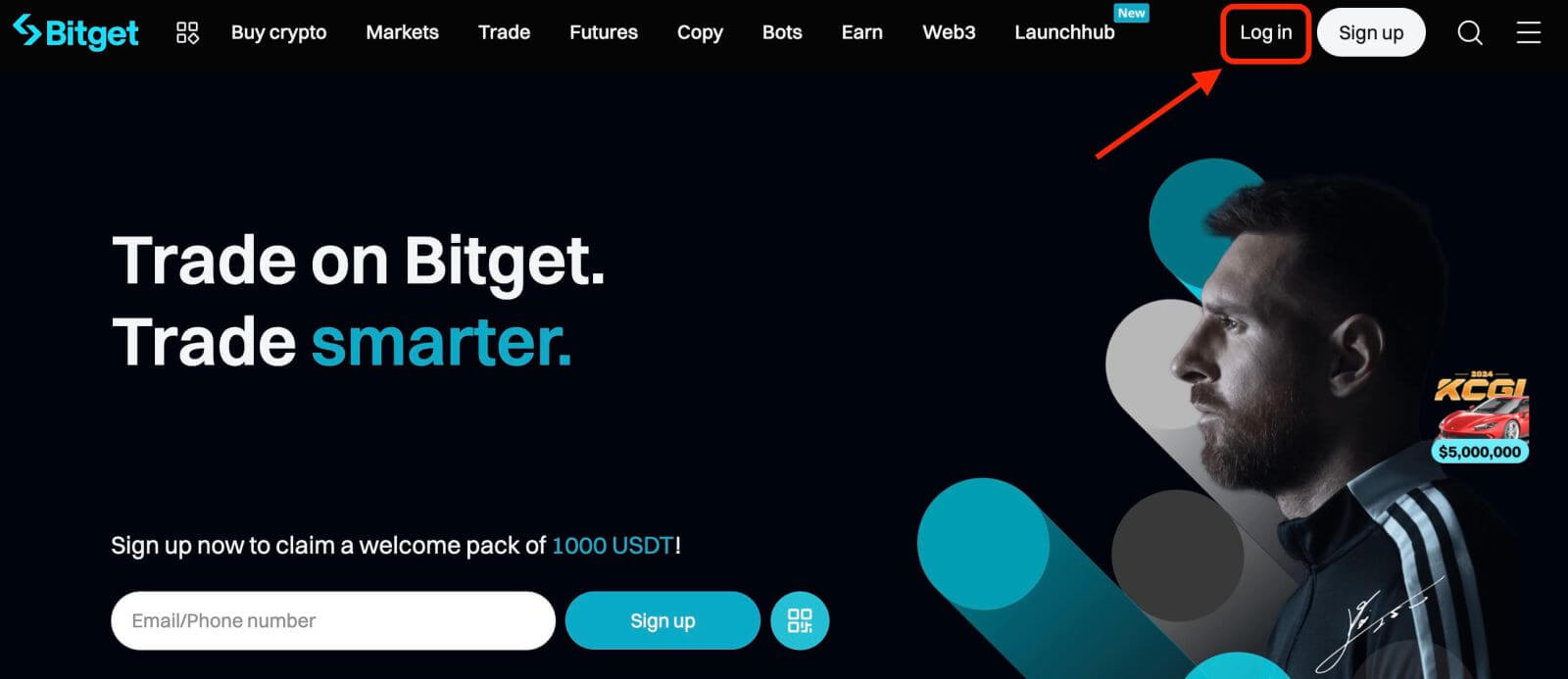
Krok 2. Na přihlašovací stránce klikněte na odkaz " Zapomněli jste heslo? " pod tlačítkem Přihlásit.
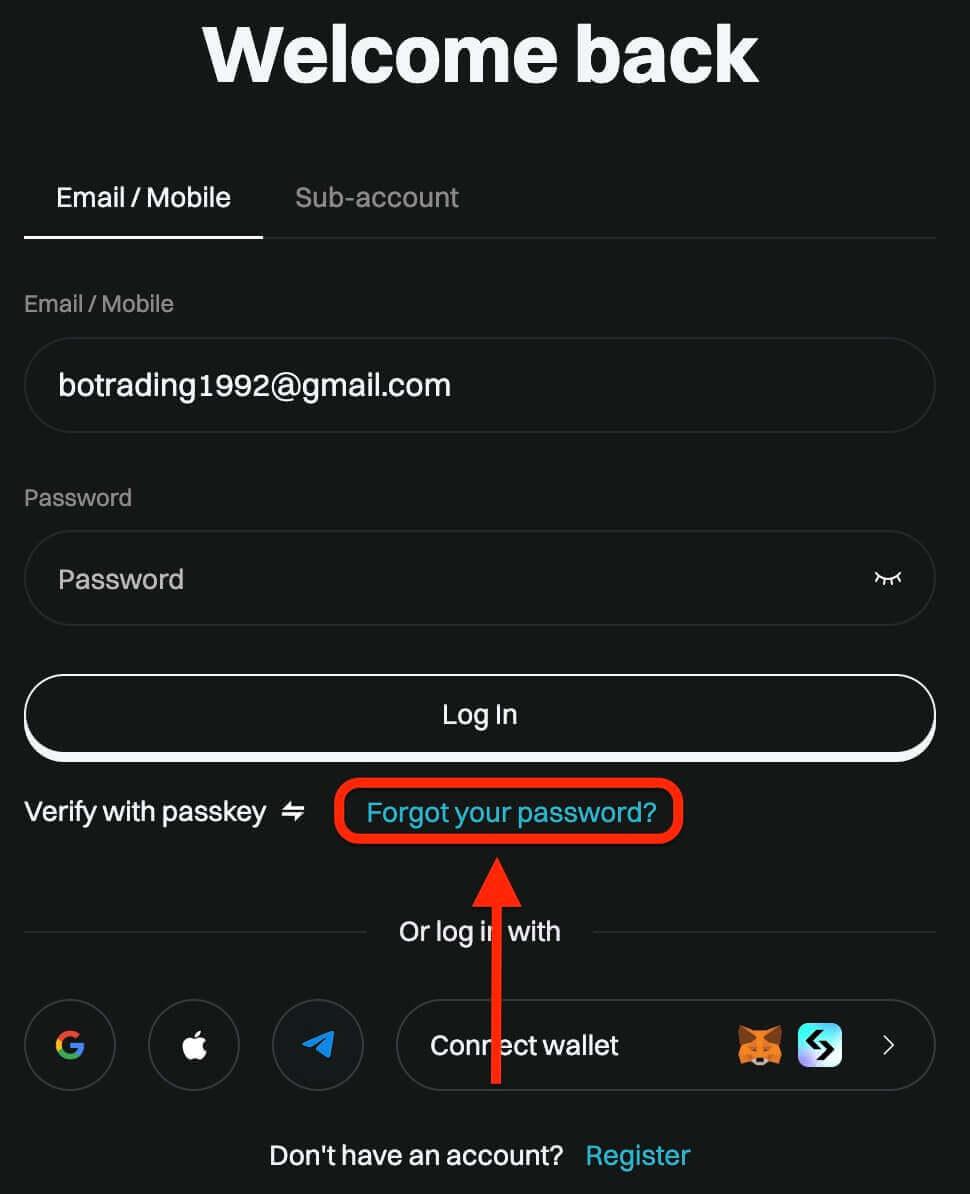
Krok 3. Zadejte e-mailovou adresu nebo telefonní číslo, které jste použili k registraci svého účtu, a klikněte na tlačítko „Další“.
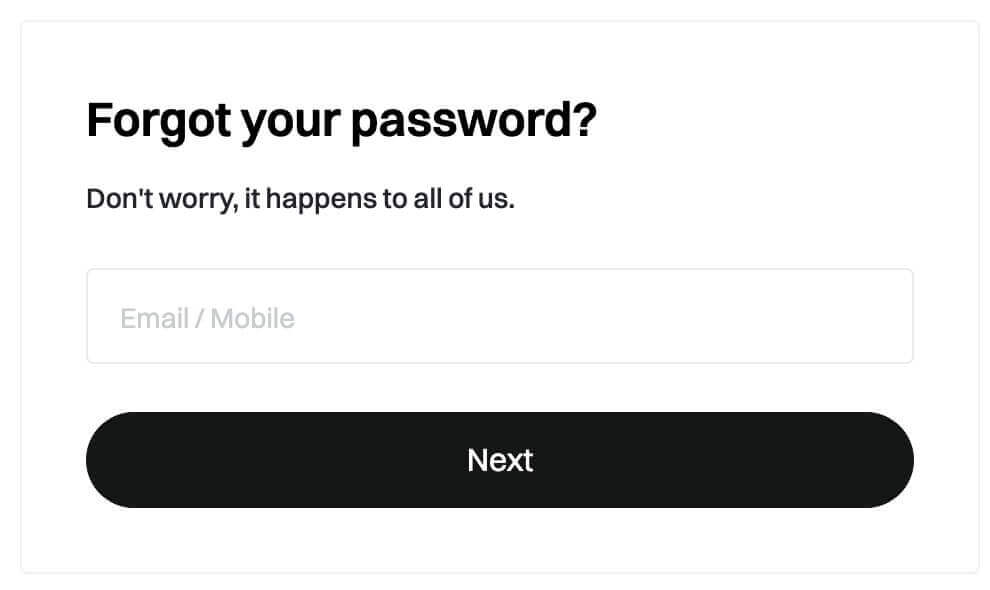
Krok 4. Jako bezpečnostní opatření vás Bitget může požádat o dokončení hádanky, aby ověřil, že nejste bot. Dokončete tento krok podle uvedených pokynů.
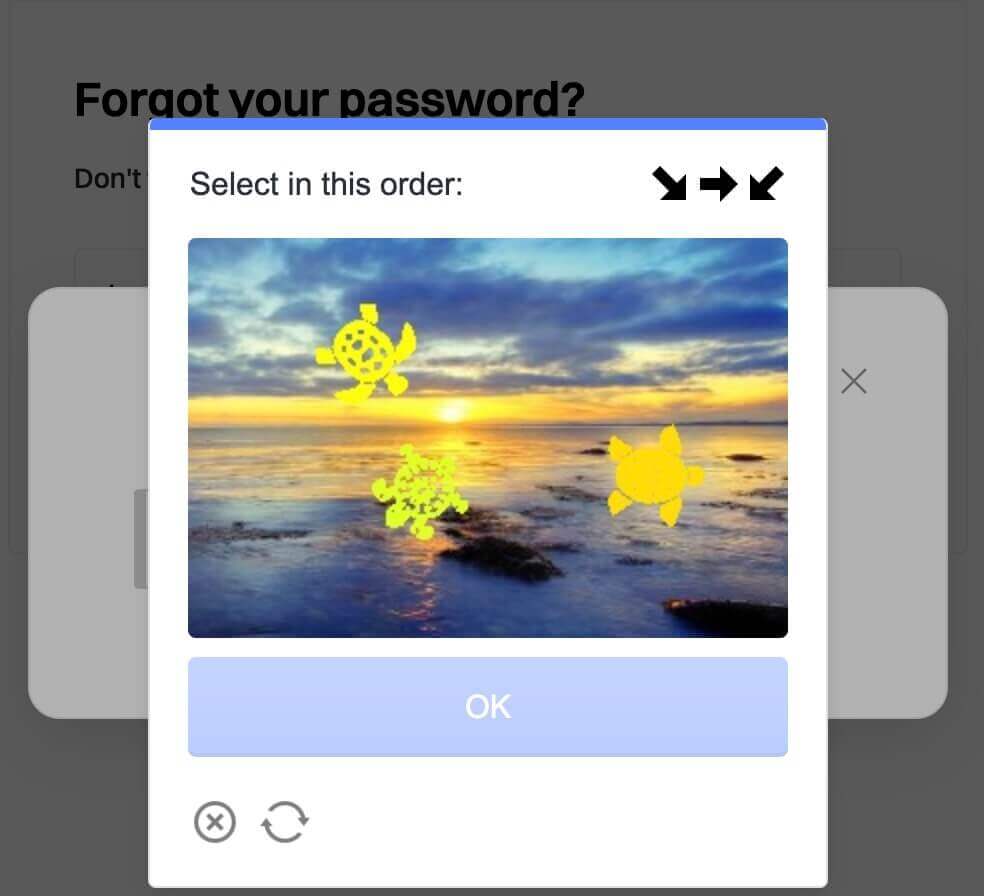
Krok 5. Zadejte své nové heslo podruhé, abyste jej potvrdili. Dvakrát zkontrolujte, zda se oba záznamy shodují.
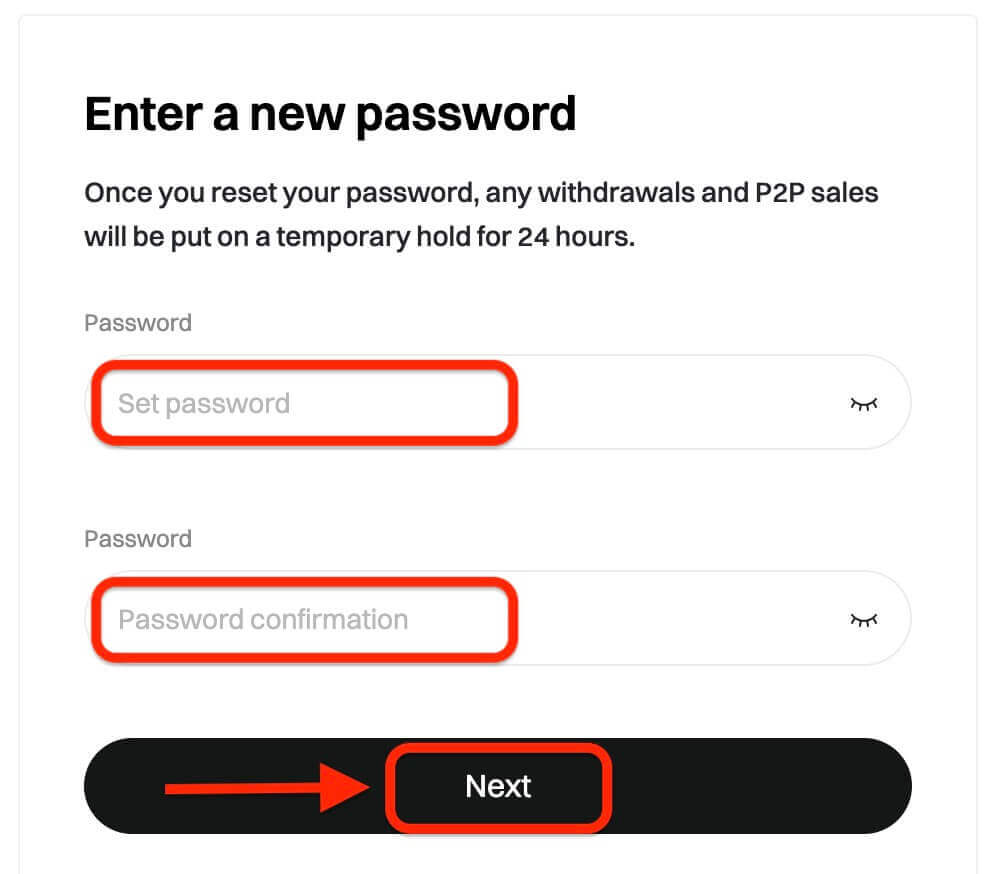
Krok 6. Nyní se můžete přihlásit ke svému účtu pomocí svého nového hesla a užívat si obchodování s Bitget.